ここでは、Gメールアドレス(Googleアカウント)を新規に作成する手順をご紹介します。
この2つは基本的にワンセットと考えて下さい。つまりGメールアドレスを3つ作ればGoogleアカウントも3つ作ることになります。
※ただしGoogleアカウントの新規作成だけが目的の場合は、Gメールアドレスを作らない(代わりのアドレスを使う)という選択もできます。
この記事内容でのGoogleアカウント作成を自分でも定期的に実施しています。
最終確認日は2022年4月です。
Googleアカウントの作成手順

❷サインアップページにアクセス
❸基本情報の入力
❹電話番号の確認(回避できる場合もあり)
❺セキュリティ保護情報の入力
❻プライバシーポリシーと利用規約に同意
順番に解説していきます。
❶準備するもの

★Googleアカウントを作成するために必要なものは2つです。
②既に連絡が取れるメールアドレス
この2つが用意できていれば確実。
※何らかのメールアドレスがあればOK。
関連 無料・Yahooメールアドレスの新規作成|フリーメール
①SMS(ショートメール)が受信可能な電話
本人確認でショートメールを受信するための電話が必要な場合があります。
※Googleの判断で電話番号が要求される時とされない時があるようです。
アカウントの確認
Google では、ユーザーを不正使用から保護するため、アカウントの作成またはアカウントへのログインを行う前にご自身がロボットではないことの確認をお願いすることがあります。こうした電話による追加確認を行うことで、システムの不正使用を防ぐことができます。
注: アカウントの確認を行うにはモバイル端末が必要です。
【Googleアカウントヘルプ】 -より引用
電話登録が必要になるかどうかは実際の手順を進めて確認お願いします。
②既に連絡が取れるメールアドレス
Googleアカウント作成後にパスワードを忘れてログインできなくなるケースがあります。
その時の為に、パスワードを忘れたとき用に連絡を取るためのメールアドレスを用意しましょう。

既に持っている連絡が取れるメールアドレスでOKです。
必須ではないですが、これが無いとパスワードを忘れたとき復旧できず手詰まりになるので保険的な意味でも用意することをおすすめします。
❷サインアップページにアクセス

★下記のリンクからGoogleアカウントのサインアップページにアクセスしたら、次の説明に進んでください。
❸基本情報の入力

★ Googleアカウントのサインアップページにアクセスすると作成フォームのページが表示されるので各項目を入力していきます。
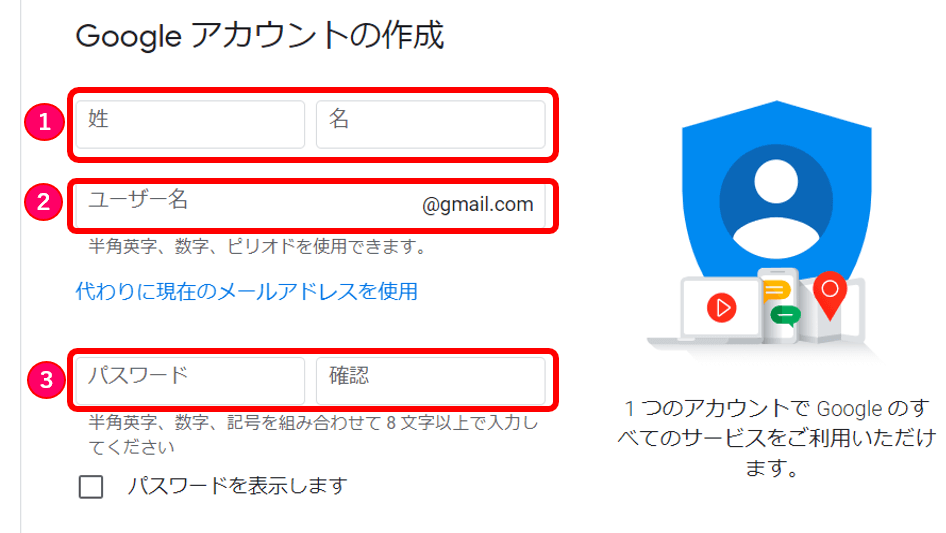
②ユーザー名
③パスワード
①名前
名前の欄には、自分の本名またはハンドルネームを入力します。
②ユーザー名
ユーザー名には、自分がGoogleで使用したいアカウント名を記入してください。
Googleの「ユーザー名」は自動時に「Gmailのメールアドレス」にもなるので個人情報の面などよく考えた上で決めましょう。
・ユーザー名【 tanaka1234 】
↓
・Gmailアドレス【 tanaka1234@gmail.com 】
となるので注意。
③パスワード
GoogleやGmailにログインするためのパスワードを半角英字、数字、記号を組み合わせて8文字以上で入力してください 。

簡単すぎないようになおかつ自分が忘れないようなパスワードを考えて入力しましょう。
伏せ字のままだと不安な人はパスワードを表示しますのチェックを入れると確認しながら入力することができます。
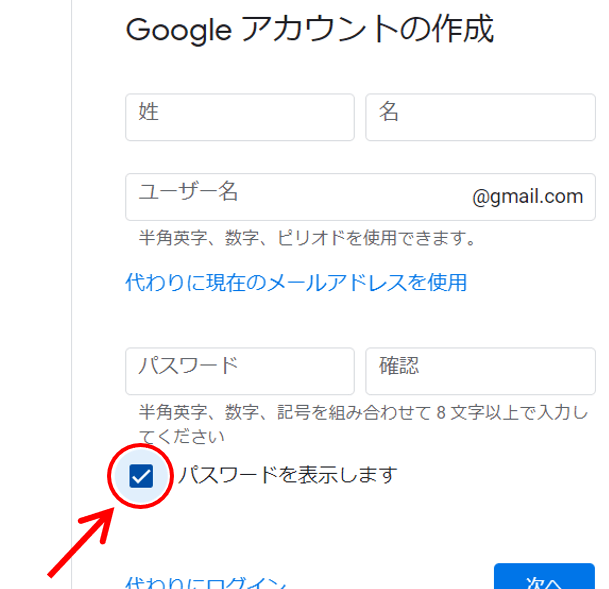
隣の確認の欄にも同じ文字列を入力します。
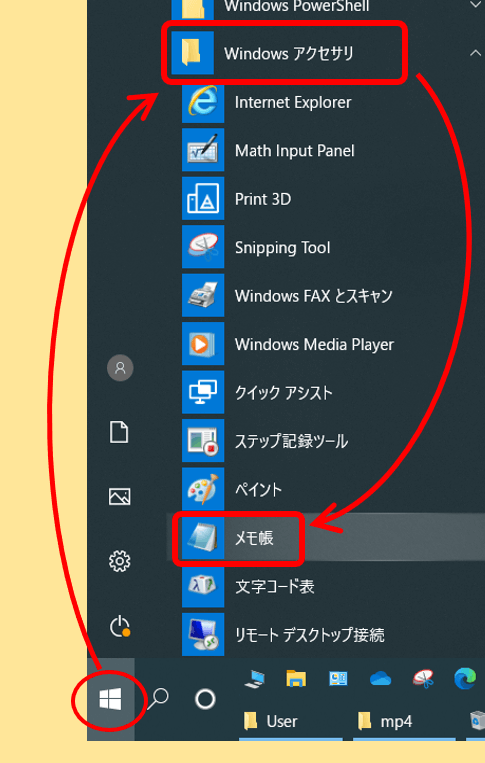
設定したばかりのユーザー名やパスワードは特に忘れやすいので、ログイン時にメモ帳アプリからコピペすれば打ち間違えることもありません。
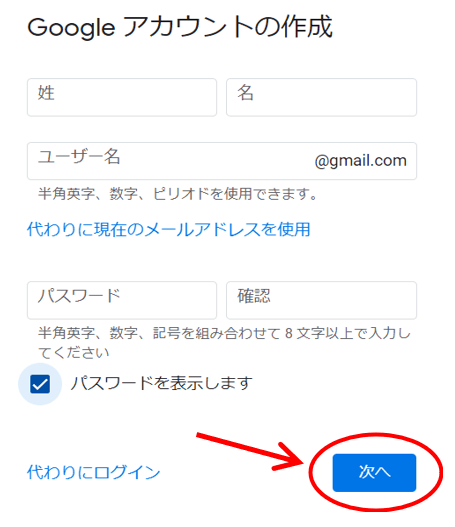
❹電話番号の確認(回避できる場合もあり)

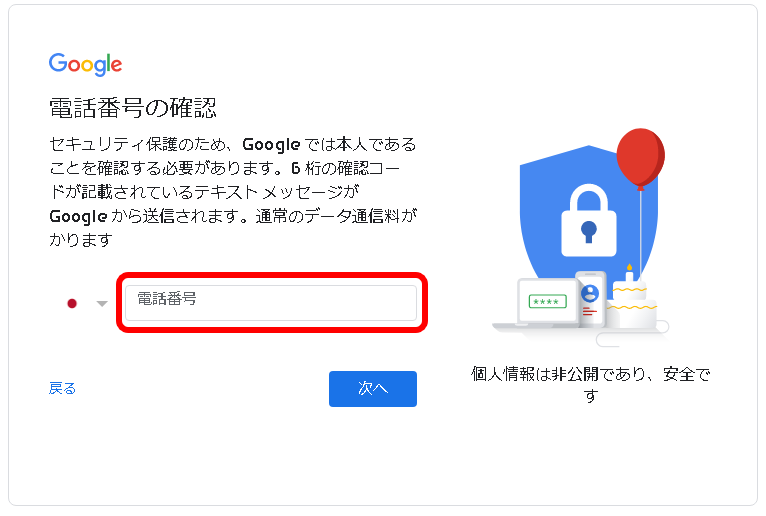
※上記の画面が表示された時は電話番号の登録を回避できません。日を改めてまたチャレンジしましょう。
運よく(?)電話番号の入力を省略できるパターンの場合は、下記のように電話番号のとなりに省略可という文字があります。
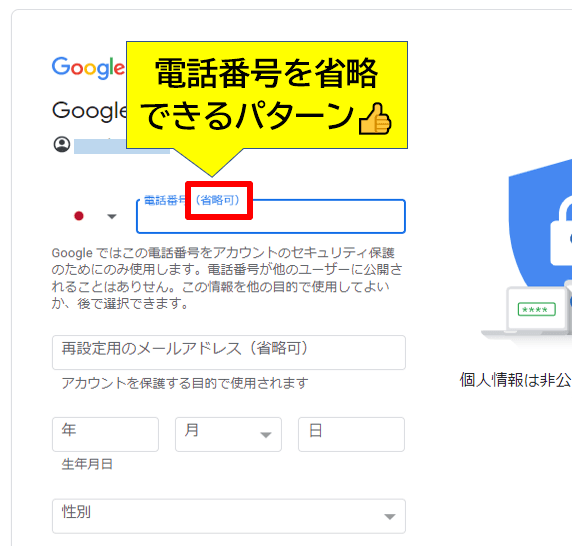
電話番号を省略できるパターン
定期的に作成検証して情報を更新します。
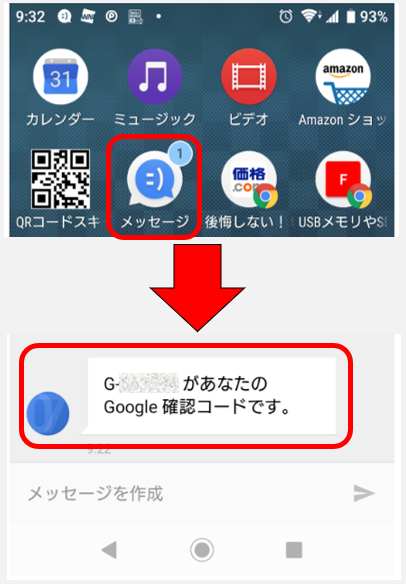
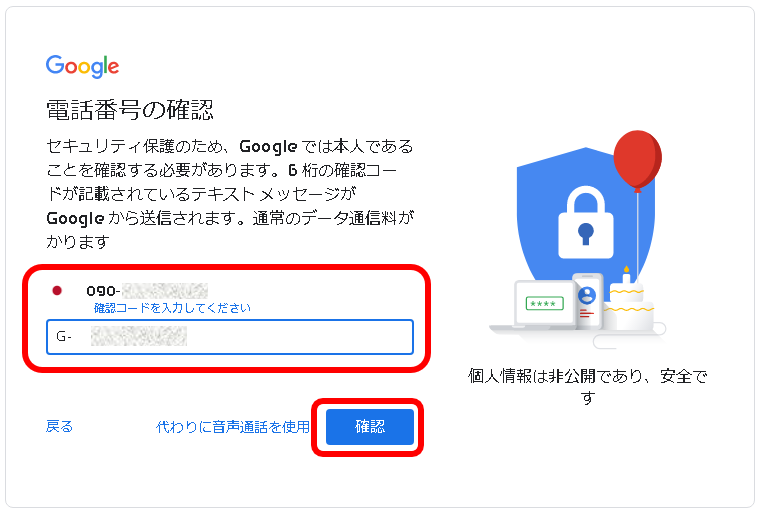
❺セキュリティ保護情報の入力

★セキュリティ保護に使用する情報を入力していきます。
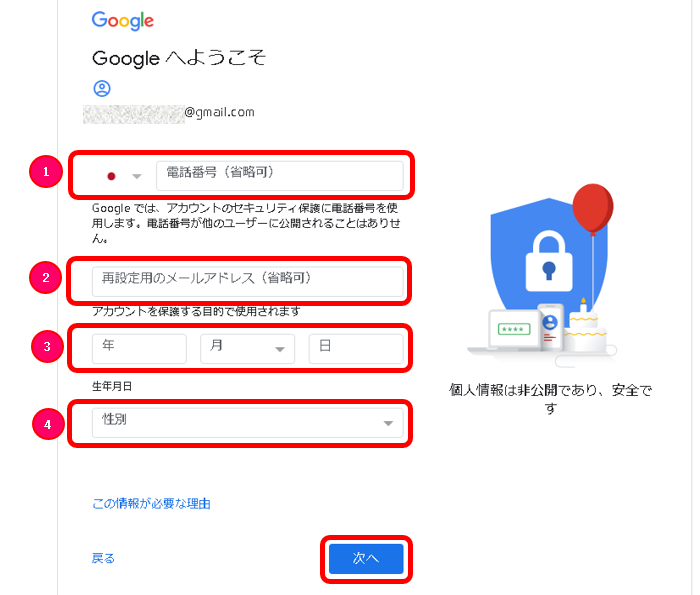
②再登録用メールアドレス(省略可)
③生年月日
④性別
①電話番号(省略可)
電話番号を入力。
省略可になっている場合は省略できます。
私は携帯電話を複数持っていないので、サブアカウント作成時では電話番号が省略できる場合だけGoogleアカウントを作成しています。
②再設定用メールアドレス(省略可)
再設定用のメールアドレスを入力。
電話番号と同様に省略可となっていますがこっちはパスワードを忘れたときの連絡用に使うので登録をお勧めします。

電話番号かメールアドレス、どちらかは必ず登録しておいた方が良いです。
③生年月日
自分の生年月日を入力。
④性別
自分の性別を選択。
※男女以外の選択肢もあり。
❻プライバシーポリシーと利用規約に同意
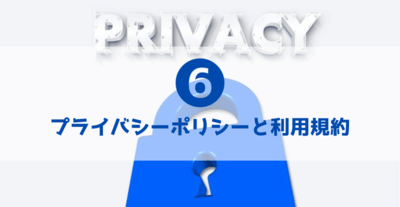
★最後にプライバシーポリシーと利用規約のページが表示されるので、規約の内容を一番下までスクロールし同意するをクリックします。
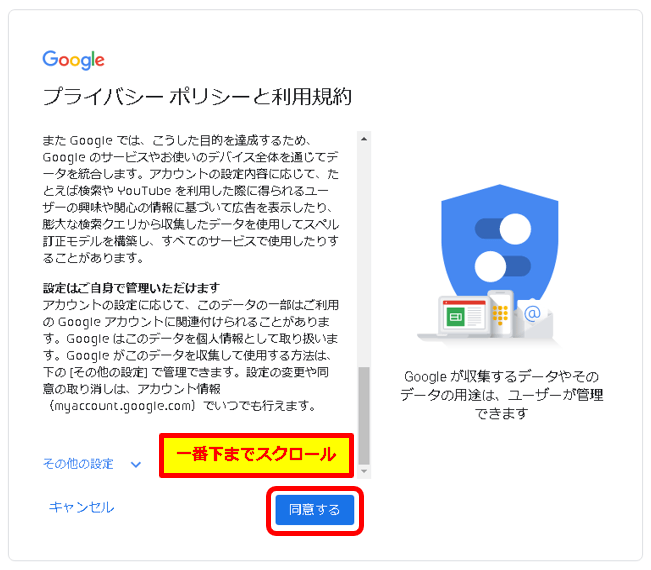
プライバシーポリシーに同意
「ようこそ〇〇さん」のページが表示され、これでGoogleアカウントの作成は完了です。
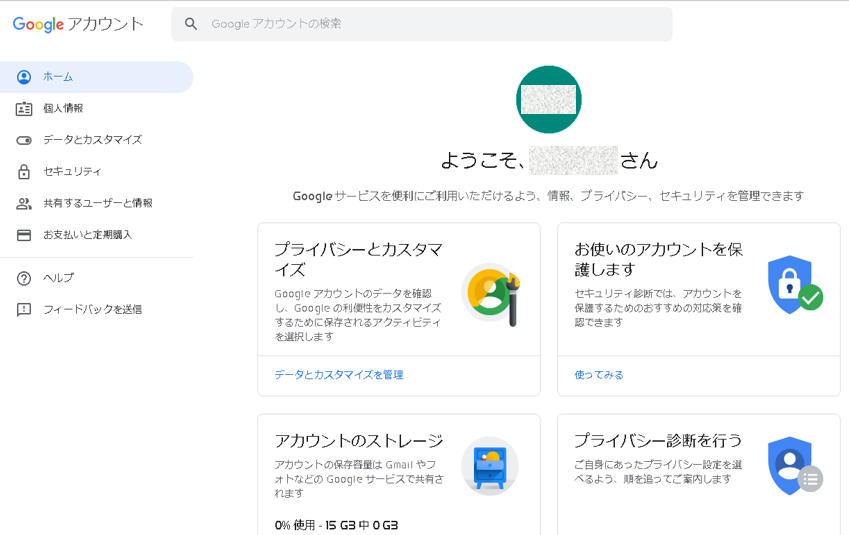
以上で、Gメールアドレス(Googleアカウント)の新規作成は完了です。
画面左上のランチャーメニューからGメールに移動できます。
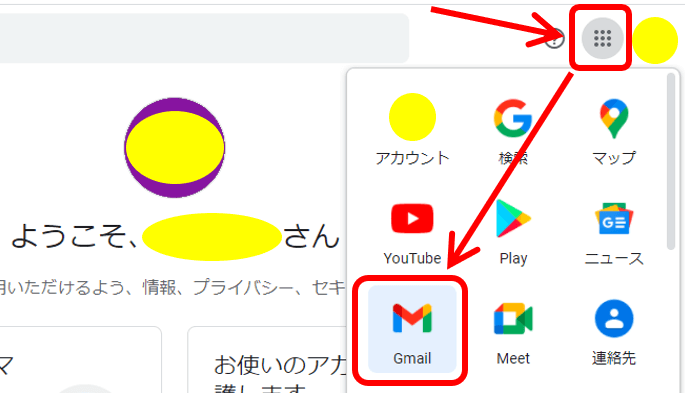
まとめ:GメールとGoogleアカウントはセットです
今回は、Gメールアドレス(Googleアカウント)を新規に作成する手順をご紹介しました。
繰り返しになりますが、Gメールアドレスを作るとGoogleアカウントも作成されます。
※Gメールを作らずGoogleアカウントだけの作成はできます。
基本的にお互いをワンセットとして管理する必要があるのでご注意下さい。

以上です、最後までご覧いただきありがとうございました!


コメント